المقدمة
يقدم Windows 11 نظام تشغيل عصري وراقي، ولكن العديد من المستخدمين يجدون أن شريط المهام الافتراضي محدود من حيث التخصيص. عن طريق استبدال شريط المهام، يمكنك فتح باب التخصيص بشكل أكبر، وتحسين الإنتاجية، وتعزيز تجربة سطح المكتب بشكل عام. تستكشف هذه الدليل فوائد استبدال شريط المهام وتقدم نهجاً خطوة بخطوة لتحويل مساحة العمل في Windows 11.

لماذا تفكر في استبدال شريط المهام في Windows 11؟
على الرغم من أن شريط المهام في Windows 11 يقدم عناصر تصميم جديدة، إلا أن قيود التخصيص له تترك العديد من المستخدمين يرغبون في المزيد. يتيح لك اختيار استبدال شريط المهام تخصيص سطح المكتب بالفعل. من خلال تحسين شريط المهام، يمكنك تسهيل سير العمل، مما يجعل التنقل بين المهام أسهل وأكثر سلاسة. يمكن أن يعكس تخصيص المظهر والأسلوب أيضاً أسلوبك الشخصي، مما يجعل مساحة العمل انعكاساً لشخصيتك. إن الجمع بين الوظائف والجماليات في شريط المهام يمكن أن يحسن بشكل كبير تفاعلاتك اليومية مع الكمبيوتر.
بعيداً عن الجماليات، تحسين شريط المهام المخصص يعزز القابلية للاستخدام. عن طريق ترتيب اختصارات التطبيقات والودجات وفقاً لتفضيلاتك، يمكنك زيادة الكفاءة والراحة. تجعل هذه التحسينات التنقل في سير العمل المعقدة أبسط، مما يزيد في النهاية من إنتاجيتك. من خلال استكشاف خيارات الاستبدال المتاحة، يمكنك العثور على الحل الذي يناسب احتياجاتك بشكل أفضل.

أدوات استبدال شريط المهام الشائعة لـ Windows 11
يمكن أن تساعدك العديد من الأدوات المتينة في استبدال وتخصيص شريط المهام في Windows 11 لتتناسب مع تفضيلاتك:
-
StartIsBack++: معروف بإعادة إدخال مظهر شريط المهام الكلاسيكي لـ Windows 7، يتيح StartIsBack++ تخصيصاً أعمق من خلال تقديم عناصر بصرية محسنة وإعدادات شريط مهام إضافية.
-
TaskbarX: تتيح لك هذه الأداة مركزية أيقونات شريط المهام وتقدم مجموعة متنوعة من تأثيرات الرسوم المتحركة. يوفر TaskbarX تجربة شريط مهام مصقولة ومسخرة، تركز على الشكل والوظيفة على حد سواء.
-
RocketDock: أداة شهيرة لإنشاء رصيف يشبه الماك في Windows، تركز RocketDock على إطلاق التطبيقات بشكل فعال والمظاهر الأنيقة، مقدمة راحة السحب والإفلات.
-
Nexus Dock: مع ميزات تخصيص متقدمة، يمكن أن يحول Nexus Dock شريط المهام إلى مساحة عمل عالية الوظائف، مكتملة بانعكاسات الأيقونات الحية وتأثيرات خاصة لتحسين تجربتك.
يعتمد اختيار الأداة على أولوياتك سواء كان ذلك يخص تحكم جمالي أكثر، أو وظيفة إضافية، أو أداء محسن. قيم ميزات كل أداة واختر واحدة تتناسب مع كيفية استخدامك للكمبيوتر.
التثبيت والتكوين خطوة بخطوة
بمجرد أن تكون قد قررت على أداة الاستبدال، اتبع هذه الخطوات لتثبيتها وتكوينها:
-
قم بتنزيل البرنامج من الموقع الرسمي للأداة التي اخترتها، مع ضمان التوافق مع Windows 11.
-
قم بتشغيل المثبت واتبع التعليمات. اسمح بأي مكونات إضافية إذا قدمت وظائف محسنة.
-
قم بتكوين الإعدادات لتتوافق مع احتياجاتك الشخصية أو المهنية، مع تعديل العناصر البصرية مثل حجم الأيقونات، وشفافية شريط المهام، والتخطيط.
-
استكشف الودجات أو المكونات الإضافية التي يقدمها الأداة للتخصيص المتقدم وتحسين قدرات شريط المهام.
-
احفظ تكوين إعداداتك لضمان استعادة سريعة إذا لزم الأمر أو في حالة تغيير الأجهزة.
يضمن هذا الإعداد المفصل أن يكون شريط المهام الجديد لديك محسنًا للظهور والكفاءة على حد سواء. يمكن أن يعزز تكوين شريط المهام بعناية سير العمل اليومي بشكل كبير.
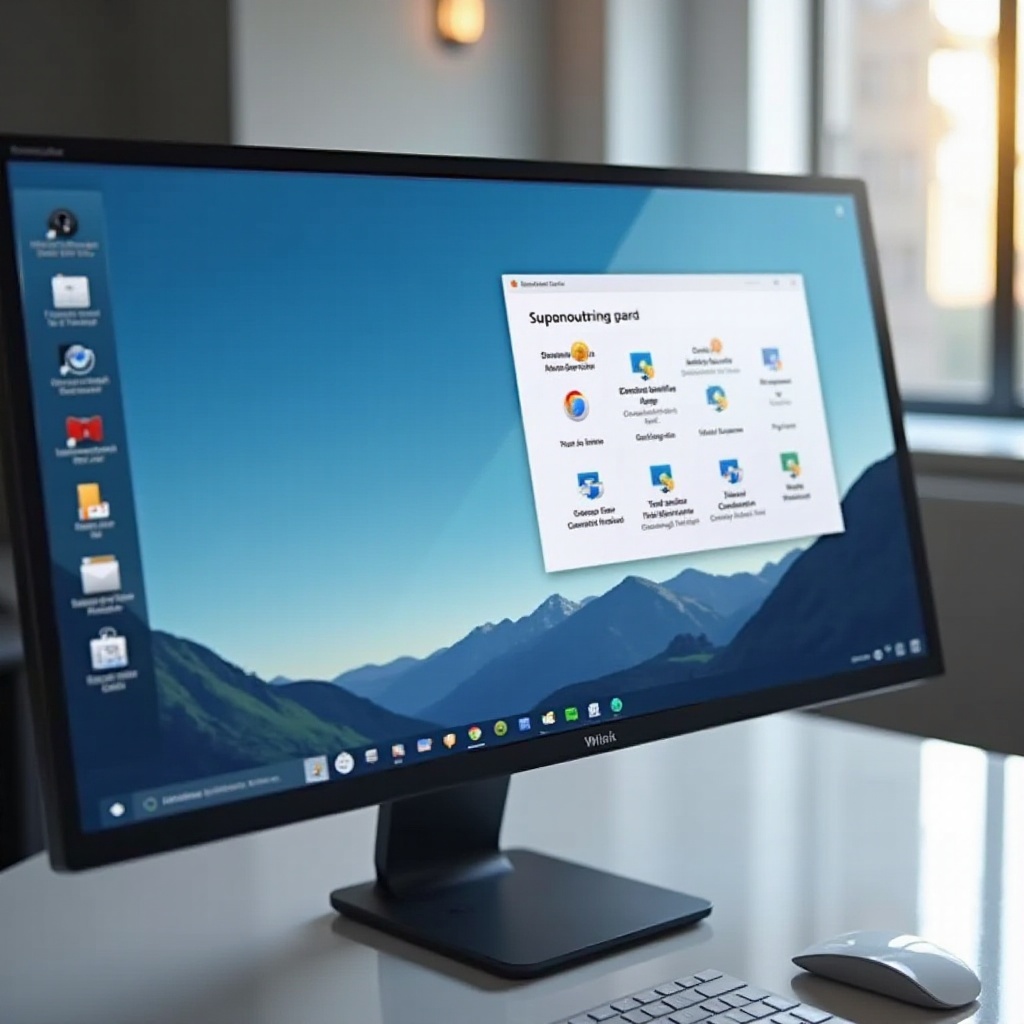
تعظيم وظيفة شريط المهام
لاستخراج أقصى فائدة من شريط المهام الجديد لديك، انطلق في تعديلات متقدمة وأسباب تخصيص:
-
أضف ودجات مفيدة تمنحك تحديثات فورية عن الطقس أو أداء النظام، مباشرة على شريط المهام.
-
قم بتنفيذ اختصارات لوحة المفاتيح للوصول السريع إلى التطبيقات المستخدمة بكثرة. إن الاختصارات المصممة جيدًا يمكن أن تحول سرعة إكمال المهام.
-
قم بزيارة إعدادات شريط المهام بانتظام لتتكيف مع أي تغييرات في سير العمل أو تفضيل شخصي. يساعد فهم أن احتياجاتك قد تتطور في الحفاظ على كفاءة النظام.
يمكن أن يؤدي تصميم شريط مهام يتماشى تماماً مع حياتك اليومية إلى تأثير كبير على الإنتاجية ورضا المستخدم.
استكشاف المشكلات الشائعة لاستبدال شريط المهام
أثناء تثبيت أدوات استبدال شريط المهام، قد تواجه بعض التحديات التقنية. سيساعد فهم المشكلات الشائعة في التخفيف منها بشكل فعال:
-
قد تحدث مشاكل في التثبيت إذا لم يلب نظامك متطلبات الأداة. تأكد من التوافق وتأكد من الأذونات قبل محاولة إعادة التثبيت.
-
قد تنشأ قضايا توافق من البرامج المتضاربة. يساعد تحديث أدواتك ونظام التشغيل باستمرار في الحفاظ على الاستقرار وضمان تطبيق التحديثات الجديدة بشكل صحيح.
-
قد تحدث بطء الأداء إذا كانت بعض الوظائف تستهلك طاقة كبيرة. كن حذرًا في الميزات التي تمكّنها وفكر في تعطيل الغير ضرورية منها لتحسين الكفاءة.
المعالجة السريعة لهذه المشاكل تساعد في الحفاظ على بيئة سلسة ووظيفية وتحافظ على سطح المكتب في الأداء الأمثل.
الخاتمة
يمكن أن يفتح استبدال شريط المهام في Windows 11 عالمًا من التخصيص الذي يعزز ليس فقط الجاذبية البصرية بل أيضاً الكفاءة التشغيلية. من خلال استكشاف أدوات مثل StartIsBack++، وTaskbarX، وRocketDock، تقوم بتمكين تخصيص أعمق لشريط المهام. باستخدام هذا الدليل كمورد، ينبغي أن تحول بثقة سطح المكتب إلى مساحة عمل أكثر تخصيصًا، مصممة لتعزيز إنتاجيتك وأسلوبك.
الأسئلة الشائعة
هل أدوات استبدال شريط المهام آمنة لنظام التشغيل ويندوز 11؟
نعم، عادة ما تكون آمنة عند تحميلها من مصادر موثوقة. تأكد من التحميل من الموقع الرسمي لتقليل المخاطر.
هل سيؤثر استبدال شريط المهام على أداء النظام الخاص بي؟
عادةً، لا ينبغي أن يؤثر. معظم الأدوات مُحسنة، على الرغم من أن الأداء قد يختلف بناءً على الميزات المفعلة. قم بتعديل الإعدادات إذا كنت تواجه تأخيراً.
هل يمكنني العودة إلى تخطيط شريط المهام الافتراضي لويندوز 11 إذا لزم الأمر؟
نعم، توفر معظم أدوات استبدال شريط المهام طريقة سهلة للعودة إلى الإعدادات السابقة. كما أن إلغاء تثبيت الأداة سيعيد النظام إلى الإعدادات الافتراضية.

